„Adobe Acrobat Pro“: Kaip išgauti vaizdus iš PDF

Kartais gali reikėti atvaizdų PDF faile. Galite pasiimti dokumento dalių ekrano kopijas, tačiau yra paprastesnis būdas naudoti funkciją, kurią yra įdiegusi „Acrobat Pro“.
Kartais gali reikėti atvaizdų PDF faile. Galite pasiimti dokumento dalių ekrano kopijas, tačiau yra daug paprastesnis būdas naudoti funkciją, kurią turi „Acrobat Pro“. Štai kaip tai padaryti.
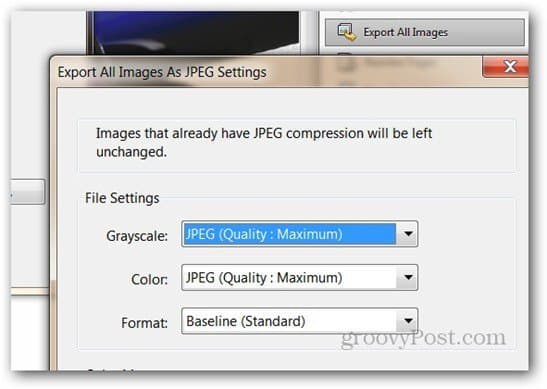
Tai iš tikrųjų negalėjo būti paprasčiau. Atidarykite PDF dokumentą, iš kurio norite išgauti vaizdus. Tada „Adobe Acrobat Pro“ įrankių juostoje eikite į Peržiūrėti >> Įrankiai >> Dokumentų tvarkymas.
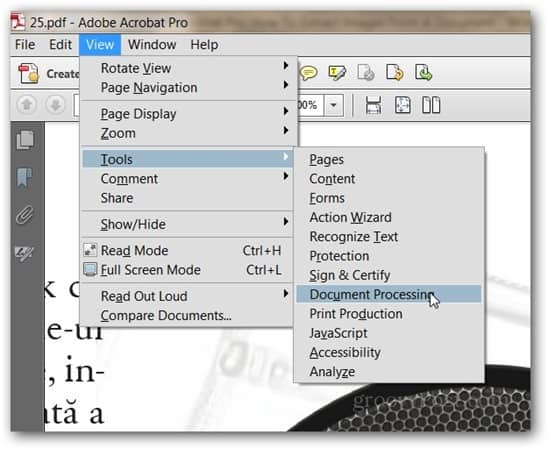
Dabar pamatysite meniu, atidarytą „Acrobat Pro“ lango dešinėje. Tame meniu spustelėkite Eksportuoti visus vaizdus.
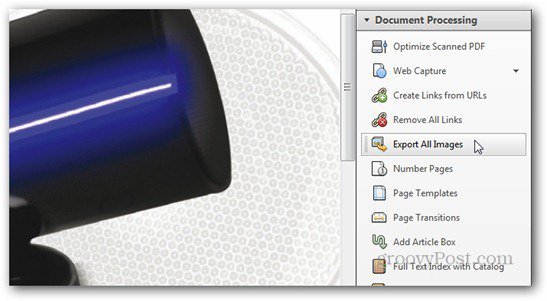
Atsidarys langas, kuris leis jums nuspręsti, kur norite išsaugoti paveikslėlius.
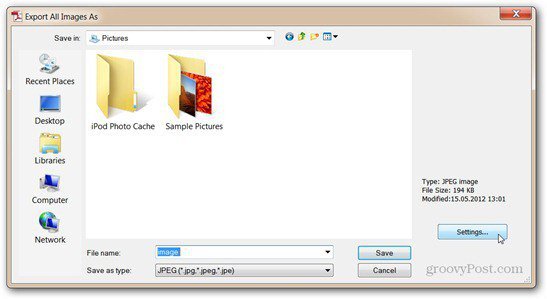
Spustelėję Nustatymai tame lange galite nustatytikai kurios eksporto operacijos specifikos, tokios kaip vaizdų kokybė ar spalvų valdymas. Taip pat galite išskirti vaizdus, mažesnius nei tam tikras matmuo coliais (pavyzdžiui, 1 colio). Tai leidžia jums neeksportuoti grafinių elementų puslapyje, kurių jums tikriausiai reikia.
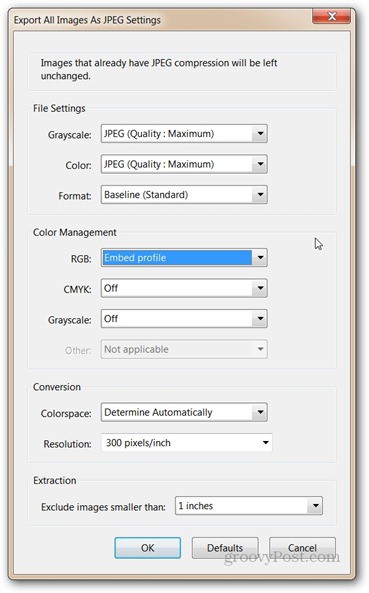
Kai nustatysite parinktis, spustelėkite Gerai. Tada grįžę į ankstesnį langą spustelėkite „Išsaugoti“. Vaizdai bus eksportuojami į jūsų pasirinktą aplanką.
Jei naudojate „Office 2010“, išbandykite „Nitro“ PDF redagavimo priedą. Tai leidžia pateikti turinio ištraukimą (konvertuoti į paprastą tekstą, momentinės nuotraukos įrankį, vaizdų ištraukimą PDF formatu).










Palikite komentarą